
هل سبق لك أن شاهدت شيئًا ما على Netflix باستخدام جهاز iPhone أو iPad الخاص بك فقط لإدراك أن التطبيق كان يستخدم البيانات الخلوية بدلاً من Wi-Fi؟ معظمنا ليس لديه بيانات غير محدودة متاحة ، لذلك يمكن أن يكون هذا خطأ باهظ الثمن. لتجنب استخدام البيانات عندما لا تكون مضطرًا لذلك ، من الجيد منع تطبيقات التهام البيانات من الوصول إلى البيانات كإعدادها الافتراضي. يمكنك القيام بذلك عن طريق إيقاف تشغيل البيانات الخلوية لتطبيقات معينة ، مثل تطبيقات دفق الفيديو والموسيقى ، وتغيير معدل تكرار جلب التطبيقات مثل البريد للبيانات الجديدة.
لإيقاف تشغيل البيانات لتطبيقات معينة ، انتقل إلى الإعدادات> شبكة الجوّال وانتقل لأسفل لاستخدام البيانات الخلوية من أجل. قم بإيقاف تشغيل أي تطبيق يستخدم بيانات كثيرة أو لا تحتاج إلى الوصول إليه عندما تكون بعيدًا عن شبكة Wi-Fi. يمكنك دائمًا إعادة تشغيل البيانات الخلوية إذا كنت تريد إجراء استثناء.
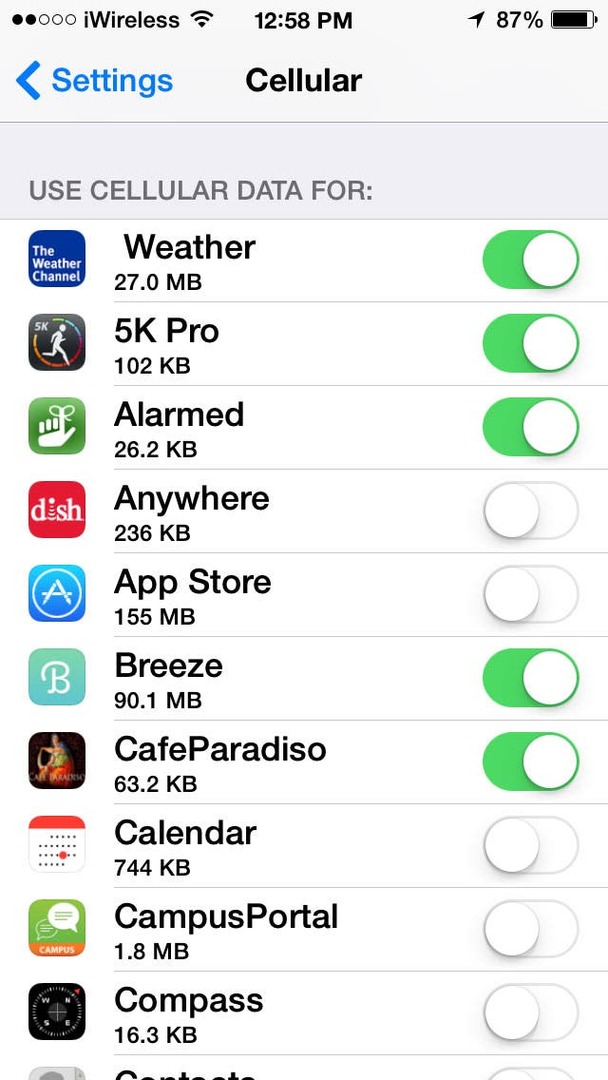
لتغيير معدل تكرار جلب البريد والتطبيقات الأخرى للبيانات لاسلكيًا ، انتقل إلى الإعدادات> البريد وجهات الاتصال والتقاويم> جلب بيانات جديدة وانتقل لأسفل إلى الجلب. هناك يمكنك ضبط التردد على فترات 15 و 30 وكل ساعة. أو يمكنك اختيار الجلب يدويًا. كلما زاد الفاصل الزمني ، قلت البيانات التي ستستخدمها. وستوفر طاقة البطارية أيضًا!
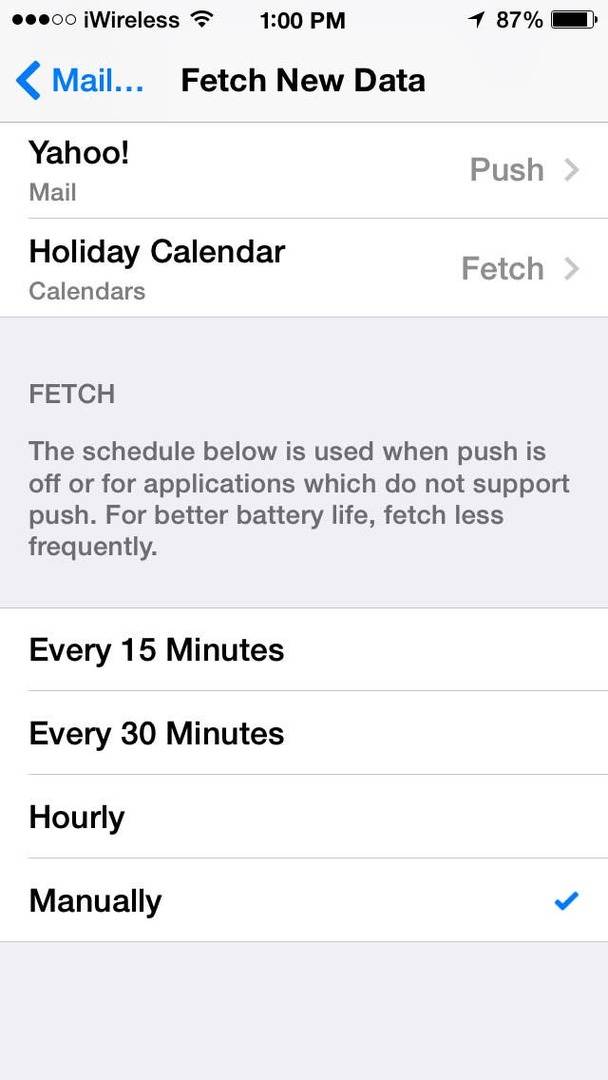
أعلى الصورة من باب المجاملة تصميم التوأم / Shutterstock.com